In questa serie di articoli sarò spiegando i modi più semplici ed efficienti per eseguire attività comuni in ambienti Windows Server e SharePoint Server. Qui mi concentrerò sulla configurazione di Active Directory Domain Services e la configurazione di un nuovo controller di dominio.
1. Accedere al server Windows e avviare il Server manager
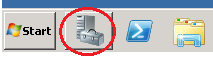
2. Passare alla scheda Ruoli server e premere il pulsante” Aggiungi ruoli”.
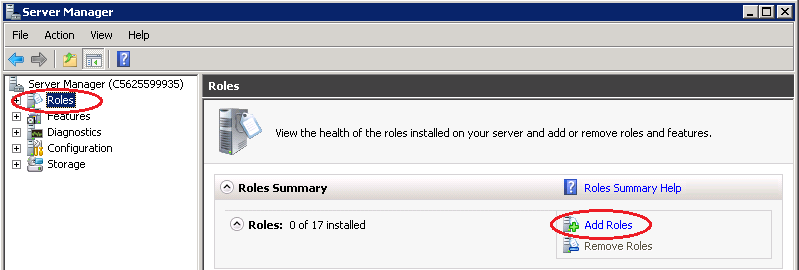
3. La procedura guidata Aggiungi ruoli si aprirà, fare clic su Avanti.
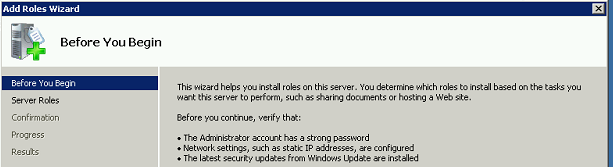
4. La procedura guidata visualizzerà un elenco di ruoli. Scegliere il ruolo di Active Directory Domain Services.
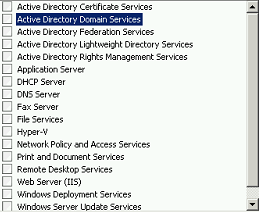
5. Il ruolo di Active Directory Domain Services richiede l’aggiunta di funzionalità al server. Fare clic su “Aggiungi funzionalità richieste” nella schermata che appare e quindi fare clic su Avanti.
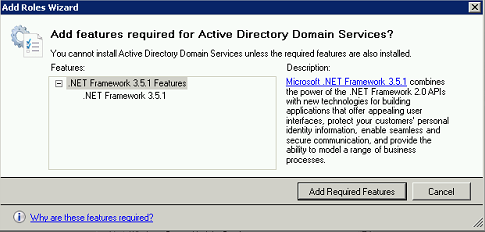
6. Nella schermata seguente fare clic su Installa e attendere che l’installazione finisca. Al termine dell’installazione fare clic su Chiudi.
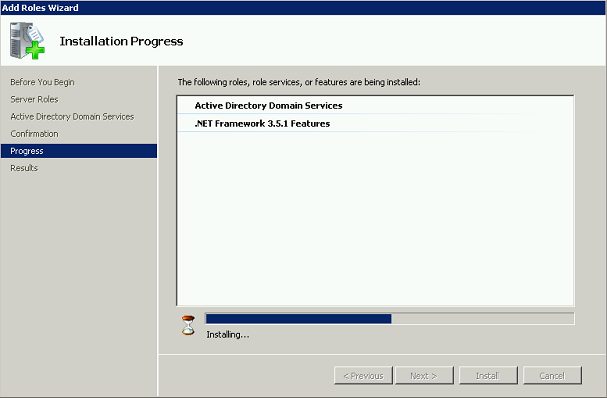
7. A questo punto i servizi di dominio Active Directory non sono ancora configurati.
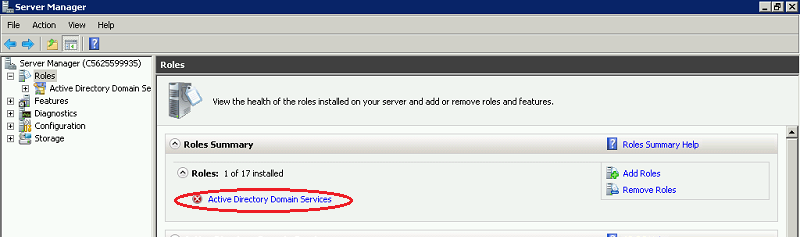
8. Se clicchiamo sul pulsante Servizi di dominio Active Directory arriviamo alla seguente schermata. Il nostro prossimo passo sarà la configurazione dei servizi di dominio Active Directory utilizzando dcpromo.exe.
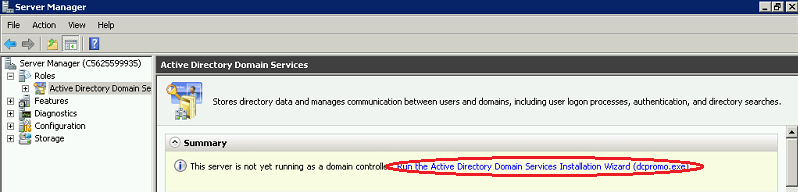
9. Stiamo per avviare la procedura guidata di installazione di Active Directory Domain Services.
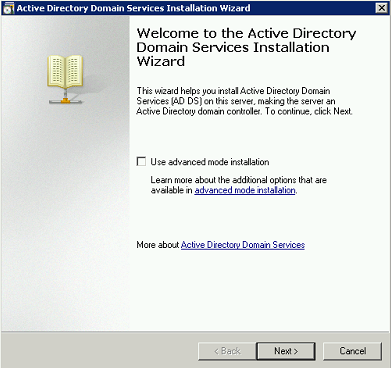
10. Passare alla schermata seguente. Scegli l’opzione “Crea un nuovo dominio in una nuova foresta” e fai clic sul pulsante Avanti.
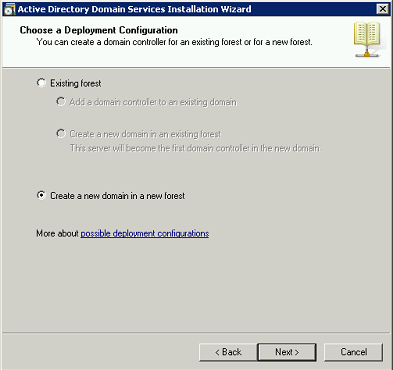
11. Digita il tuo nome di dominio.
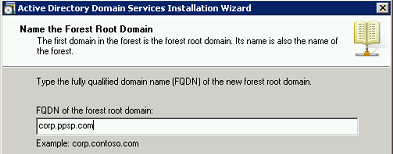
12. Scegli il sistema operativo più vecchio della tua rete. Questa opzione esiste per la retrocompatibilità di diverse funzionalità.
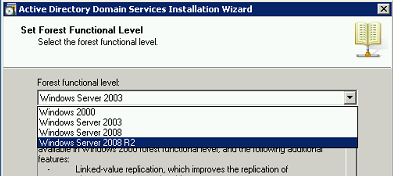
13. Se il controller di dominio è un server autonomo, non è necessario scegliere l’opzione Server DNS. In caso contrario, si consiglia di lasciarlo controllato.
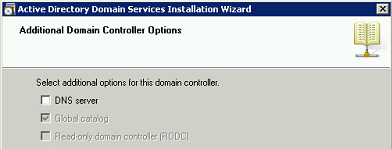
14. Specificare le cartelle che conterranno il database del controller Active Directory, i file di registro. E SYSVOL e fare clic su Avanti.
15. Scegliere una password per l’account amministratore modalità di ripristino. (Questo non è l’account Amministratore del dominio, questo è un account aggiuntivo utilizzato per il recupero)
16. Quando la procedura guidata termina la configurazione delle impostazioni, riavviare il server.
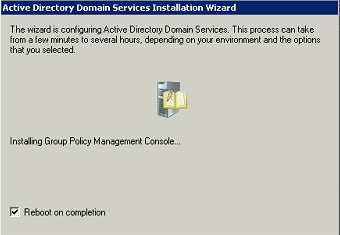
17. Dopo il riavvio al primo accesso il server non accetterà il tuo account amministratore della macchina.
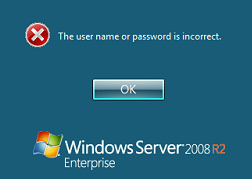
18. Per risolvere questo problema è necessario scegliere il pulsante “Cambia utente” e accedere con il tuo account amministratore di dominio che è fondamentalmente lo stesso account utente e password, ma ora appartiene a un dominio è necessario il nome di dominio. Ad esempio: PPSP2010\Administrator.